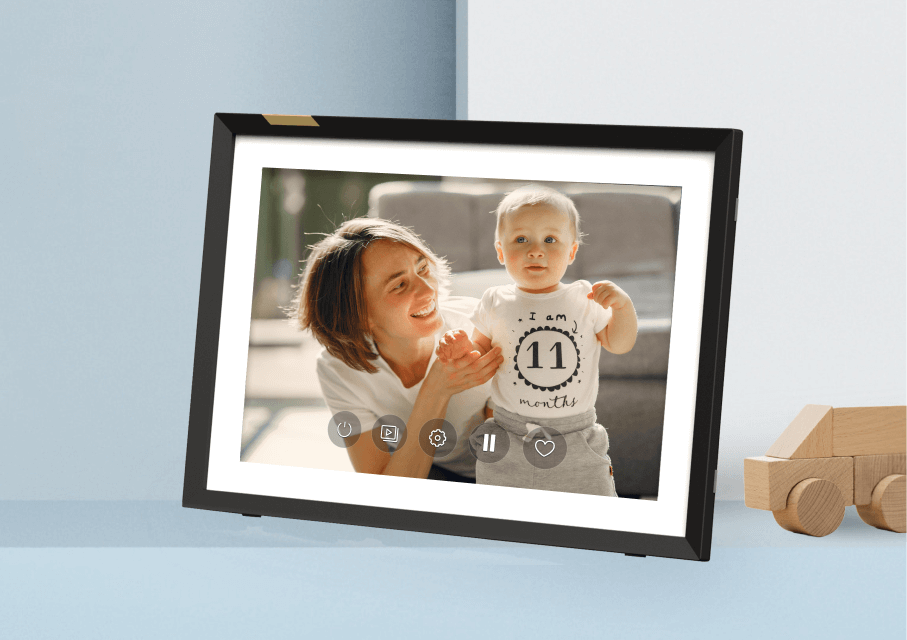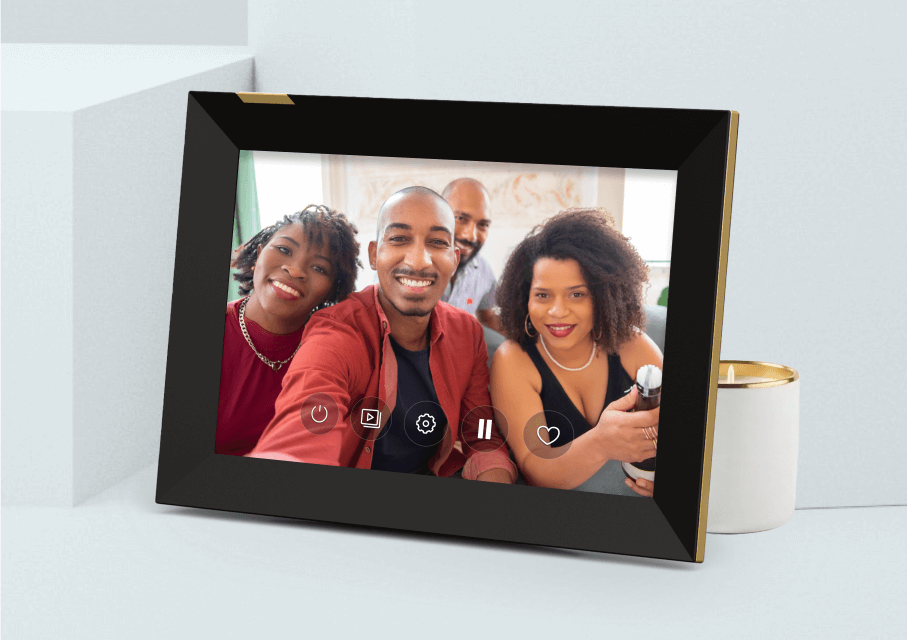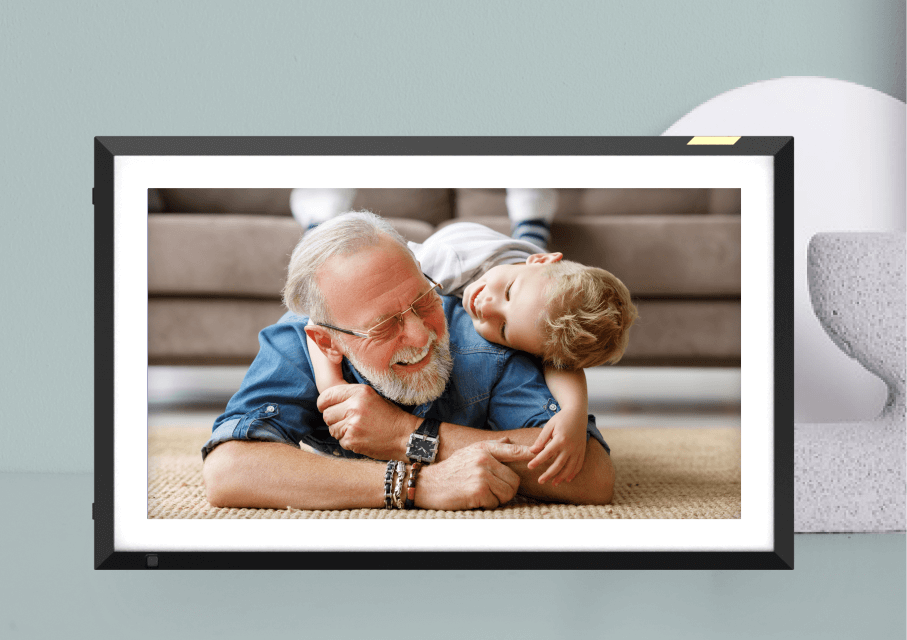Offrez un cadeau à Nixplay
Vous cherchez le cadeau idéal pour surprendre vos proches ? Expédiez un cadre directement à votre destinataire et préchargez-le avec des photos et un message cadeau en utilisant l'application Nixplay.Le cadre est livré dans un coffret cadeau premium, prêt à être offert sans étiquette de prix.
Précharger le cadre est un jeu d'enfant
Vous ne pouvez pas être là pour ouvrir le cadeau ensemble ? Savez-vous que vous pouvez envoyer le cadeau directement au destinataire et précharger le cadre à l'aide de l'application ?
Cliquez pour redémarrer l'animation
ÉTAPE 1
Téléchargez l'application et créez un compte
Une fois que vous avez créé un compte, suivez la procédure de configuration guidée en sélectionnant « Cadres » en bas de l'application, en appuyant sur « + » et en ajoutant « Un cadre en cadeau ». Suivez ensuite les instructions à l'écran.
ÉTAPE 2
Ajoutez un message personnalisé, accompagné d'une photo ou d'une vidéo
Lorsque votre destinataire configure le cadre et crée son compte à l'aide de l'adresse e-mail que vous lui avez fournie, le cadre affiche automatiquement votre message personnalisé avant d'afficher d'autres contenus.
ÉTAPE 3
Sélectionnez les photos et les vidéos à télécharger
Sélectionnez des photos et des vidéos à partir des médias de votre téléphone, d'Apple Photos ou de Google Photos.
ÉTAPE 4
Invitez des contributeurs
Invitez votre famille et vos amis à ajouter des photos et des vidéos à l'avance en les invitant en tant que contributeurs. Chaque contributeur peut également ajouter une note de bienvenue personnalisée qui s'affiche sur le cadre lors de la configuration.
ÉTAPE 5
Gardez le secret
Lors de la dernière étape, vous recevrez un code cadeau que le destinataire devra saisir lorsqu'il ouvrira son cadre. Il vous sera également demandé si vous souhaitez programmer une notification à la date de votre choix.
Choisissez un cadre à envoyer en cadeau
Prends celui qui correspond à la vibe de ton proche
FAQs
Vous pouvez configurer le contenu cadeau d'un cadre avant ou après l'achat. Veuillez noter que la configuration du contenu cadeau ne peut se faire que via notre application mobile, car elle n'est actuellement pas disponible sur le site Web.
Il est important de savoir que lorsque vous configurez le cadre en tant que cadeau, notre système génère automatiquement un compte lié à l'adresse e-mail fournie.
Coordonnées du destinataire :
Une fois que vous êtes connecté à l'application mobile, accédez à l'onglet « Cadres » dans le menu du bas. Tapez sur le bouton « + », puis choisissez « Un cadre à offrir ». Saisissez le nom du destinataire ou la façon dont il doit être adressé (par exemple, grand-mère). Veuillez noter que le nom du destinataire ne peut contenir que des lettres, des chiffres et les caractères « - » et « _ ». Les autres caractères spéciaux ne sont pas autorisés.
Saisissez l'adresse e-mail du destinataire, qui lui servira à échanger les contenus cadeaux que vous avez préparés. Soyez assuré qu'aucun e-mail ne sera envoyé au destinataire afin de ne pas gâcher la surprise.
Remarque : Vous pouvez modifier l'adresse courriel tant que le destinataire n'a pas échangé le contenu du cadeau. Une fois le cadeau échangé, vous ne pourrez plus modifier l'adresse e-mail.
Définissez le fuseau horaire du cadre du destinataire. Vous pourrez le modifier ultérieurement sur le cadre ou l'application.
Sélectionnez la personne à qui vous destinez le cadeau ou indiquez « Autre » si nécessaire.
Choisissez l'occasion du cadeau ou indiquez « Autre » si nécessaire. Si vous le souhaitez, ajoutez un message d'accueil. Ce sera la première chose que le destinataire verra lorsqu'il installera le cadre.
Ajoutez un message d'accueil :
Dans le message d'accueil, ajoutez un message spécial pour le destinataire et joignez une photo ou une vidéo à l'aide du bouton ci-dessous.
Pour les nouveaux utilisateurs, le fait d'appuyer sur le bouton « Ajouter une photo ou une vidéo » fait apparaître une fenêtre contextuelle d'autorisation. Sélectionnez l'option « Autoriser tous les accès » pour autoriser la visualisation et le téléchargement de photos et de vidéos sur Nixplay. Après avoir sélectionné une photo ou une vidéo, appuyez sur « Enregistrer et prévisualiser », puis sur « Suivant » dans l'écran de prévisualisation pour continuer.
Ajoutez des photos et des vidéos :
Ajoutez ensuite un ensemble de photos ou de vidéos à afficher sur le cadre pour le destinataire.
Après avoir sélectionné vos médias, appuyez sur le bouton « Ajouter ». Vous pouvez légender ou modifier votre média ou procéder au téléchargement en appuyant sur la flèche.
Invitez d'autres personnes à contribuer :
Vous pouvez inviter votre famille et vos amis à ajouter des messages de bienvenue, des photos et des vidéos. Utilisez le bouton « Ignorer » si vous n'êtes pas intéressé.
Invitez d'autres personnes en saisissant leur adresse électronique et en appuyant sur « Inviter ». Ils recevront une invitation par e-mail à participer à la mise en place du cadeau (jusqu'à 10 personnes).
Remarque : Les contributeurs qui n'ont pas de compte Nixplay doivent créer un compte pour accepter l'invitation et partager des photos.
Une fois les invitations terminées, appuyez sur « Suivant » en bas de l'écran pour continuer. Félicitations ! Vous avez terminé la configuration du contenu de votre cadeau. Appuyez sur « Terminer » pour continuer.
Vous recevrez un e-mail et un code cadeau à partager avec le destinataire pour qu'il puisse utiliser le contenu du cadeau. Si nécessaire, définissez un rappel par e-mail en appuyant sur le bouton de rappel.
Il est important de savoir que lorsque vous configurez le cadre en tant que cadeau, notre système génère automatiquement un compte lié à l'adresse e-mail fournie.
Coordonnées du destinataire :
Une fois que vous êtes connecté à l'application mobile, accédez à l'onglet « Cadres » dans le menu du bas. Tapez sur le bouton « + », puis choisissez « Un cadre à offrir ». Saisissez le nom du destinataire ou la façon dont il doit être adressé (par exemple, grand-mère). Veuillez noter que le nom du destinataire ne peut contenir que des lettres, des chiffres et les caractères « - » et « _ ». Les autres caractères spéciaux ne sont pas autorisés.
Saisissez l'adresse e-mail du destinataire, qui lui servira à échanger les contenus cadeaux que vous avez préparés. Soyez assuré qu'aucun e-mail ne sera envoyé au destinataire afin de ne pas gâcher la surprise.
Remarque : Vous pouvez modifier l'adresse courriel tant que le destinataire n'a pas échangé le contenu du cadeau. Une fois le cadeau échangé, vous ne pourrez plus modifier l'adresse e-mail.
Définissez le fuseau horaire du cadre du destinataire. Vous pourrez le modifier ultérieurement sur le cadre ou l'application.
Sélectionnez la personne à qui vous destinez le cadeau ou indiquez « Autre » si nécessaire.
Choisissez l'occasion du cadeau ou indiquez « Autre » si nécessaire. Si vous le souhaitez, ajoutez un message d'accueil. Ce sera la première chose que le destinataire verra lorsqu'il installera le cadre.
Ajoutez un message d'accueil :
Dans le message d'accueil, ajoutez un message spécial pour le destinataire et joignez une photo ou une vidéo à l'aide du bouton ci-dessous.
Pour les nouveaux utilisateurs, le fait d'appuyer sur le bouton « Ajouter une photo ou une vidéo » fait apparaître une fenêtre contextuelle d'autorisation. Sélectionnez l'option « Autoriser tous les accès » pour autoriser la visualisation et le téléchargement de photos et de vidéos sur Nixplay. Après avoir sélectionné une photo ou une vidéo, appuyez sur « Enregistrer et prévisualiser », puis sur « Suivant » dans l'écran de prévisualisation pour continuer.
Ajoutez des photos et des vidéos :
Ajoutez ensuite un ensemble de photos ou de vidéos à afficher sur le cadre pour le destinataire.
Après avoir sélectionné vos médias, appuyez sur le bouton « Ajouter ». Vous pouvez légender ou modifier votre média ou procéder au téléchargement en appuyant sur la flèche.
Invitez d'autres personnes à contribuer :
Vous pouvez inviter votre famille et vos amis à ajouter des messages de bienvenue, des photos et des vidéos. Utilisez le bouton « Ignorer » si vous n'êtes pas intéressé.
Invitez d'autres personnes en saisissant leur adresse électronique et en appuyant sur « Inviter ». Ils recevront une invitation par e-mail à participer à la mise en place du cadeau (jusqu'à 10 personnes).
Remarque : Les contributeurs qui n'ont pas de compte Nixplay doivent créer un compte pour accepter l'invitation et partager des photos.
Une fois les invitations terminées, appuyez sur « Suivant » en bas de l'écran pour continuer. Félicitations ! Vous avez terminé la configuration du contenu de votre cadeau. Appuyez sur « Terminer » pour continuer.
Vous recevrez un e-mail et un code cadeau à partager avec le destinataire pour qu'il puisse utiliser le contenu du cadeau. Si nécessaire, définissez un rappel par e-mail en appuyant sur le bouton de rappel.
Smart 8
Smart 10 series
Smart 13
Smart 15
Touch 08 series
Touch 10 series
Touch 10 Classic
Touch 15 Classic
Ultra series
Smart 10 series
Smart 13
Smart 15
Touch 08 series
Touch 10 series
Touch 10 Classic
Touch 15 Classic
Ultra series
1. Utilisez l'adresse e-mail qui vous a été communiquée dans le cadre du code cadeau dans le champ « nom d'utilisateur/e-mail », et utilisez le code cadeau dans le champ mot de passe. N'oubliez pas que le code cadeau est sensible à la casse et qu'il se compose toujours de trois lettres suivies de cinq chiffres.
2. Nous vous conseillons vivement de mettre à jour immédiatement votre mot de passe si vous utilisez toujours le code cadeau comme mot de passe de connexion, car il sera plus sûr pour vous.
2. Nous vous conseillons vivement de mettre à jour immédiatement votre mot de passe si vous utilisez toujours le code cadeau comme mot de passe de connexion, car il sera plus sûr pour vous.
Le code cadeau ne peut être utilisé qu'une seule fois.
Vous devez disposer d'une connexion Internet pour utiliser le contenu de votre cadeau.
1. Sélectionnez la langue que vous souhaitez utiliser.
2. Sélectionnez le Wi-Fi et entrez le mot de passe.
3. Une fois que vous vous êtes connecté à votre Wi-Fi, un écran de démarrage s'affiche. Sélectionnez l'option « J'ai reçu un code cadeau ». Si vous n'avez pas de code cadeau, vous pouvez toujours procéder à la configuration du cadre en sélectionnant l'option « Je n'ai pas de code cadeau ». Vous pouvez vous référer à l'article Comment appairer votre cadre Nixplay pour plus d'informations.
Vous pouvez toujours échanger le contenu du cadeau même après avoir configuré le cadre.
4. Saisissez le code cadeau. Le format du code cadeau est toujours composé de trois lettres suivies de cinq chiffres.
5. Saisissez l'adresse e-mail qui vous a été communiquée dans le cadre du code cadeau.
6. Une fois que vous avez correctement saisi les informations, un écran de félicitations s'affiche. Vous devrez patienter pendant le téléchargement du contenu du cadeau. Le temps d'attente peut varier en fonction de votre connexion Internet et de la taille du contenu du cadeau.
7. Vous pourrez voir le message d'accueil que votre cadeau a écrit pour vous !
Une fois que vous avez quitté vos messages de vœux, vous verrez toutes les photos et vidéos que votre cadeau a ajoutées pour vous.
Vous pouvez accéder à nouveau au message de vœux en accédant à la galerie. Naviguez ensuite jusqu'à la rubrique « Message de cadeau ».
1. Sélectionnez la langue que vous souhaitez utiliser.
2. Sélectionnez le Wi-Fi et entrez le mot de passe.
3. Une fois que vous vous êtes connecté à votre Wi-Fi, un écran de démarrage s'affiche. Sélectionnez l'option « J'ai reçu un code cadeau ». Si vous n'avez pas de code cadeau, vous pouvez toujours procéder à la configuration du cadre en sélectionnant l'option « Je n'ai pas de code cadeau ». Vous pouvez vous référer à l'article Comment appairer votre cadre Nixplay pour plus d'informations.
Vous pouvez toujours échanger le contenu du cadeau même après avoir configuré le cadre.
4. Saisissez le code cadeau. Le format du code cadeau est toujours composé de trois lettres suivies de cinq chiffres.
5. Saisissez l'adresse e-mail qui vous a été communiquée dans le cadre du code cadeau.
6. Une fois que vous avez correctement saisi les informations, un écran de félicitations s'affiche. Vous devrez patienter pendant le téléchargement du contenu du cadeau. Le temps d'attente peut varier en fonction de votre connexion Internet et de la taille du contenu du cadeau.
7. Vous pourrez voir le message d'accueil que votre cadeau a écrit pour vous !
Une fois que vous avez quitté vos messages de vœux, vous verrez toutes les photos et vidéos que votre cadeau a ajoutées pour vous.
Vous pouvez accéder à nouveau au message de vœux en accédant à la galerie. Naviguez ensuite jusqu'à la rubrique « Message de cadeau ».
Le contenu qui a été configuré en tant que cadeau ne peut être échangé qu'une seule fois. Vous pouvez l'échanger soit via le cadre, soit via l'application mobile.
Sur le cadre :
Si votre cadre est déjà apparié et que vous souhaitez échanger le contenu configuré comme cadeau par un donateur, accédez à la page « Paramètres » via le menu. Dans les paramètres, vous trouverez une option « Code cadeau ». Cette option n'est visible que si votre monture prend en charge l'échange de contenu via un code cadeau et si la monture n'a jamais été échangée auparavant.
Saisissez le code cadeau ; le format est toujours de trois lettres suivies de cinq chiffres.
Indiquez l'adresse e-mail qui vous a été communiquée dans le cadre du code cadeau.
Sur l'application mobile :
Si votre cadre est déjà apparié et que vous souhaitez échanger le contenu du cadeau mis en place par le donateur, allez dans l'onglet « Cadres ». Sélectionnez le cadre qui vous a été offert et appuyez sur l'icône en forme d'engrenage.
Dans la section « Code cadeau », appuyez sur le bouton « Entrer le code cadeau ».
Saisissez le code cadeau ; le format est toujours de trois lettres suivies de cinq chiffres.
Indiquez l'adresse e-mail qui vous a été communiquée dans le cadre du code cadeau.
Sur le cadre :
Si votre cadre est déjà apparié et que vous souhaitez échanger le contenu configuré comme cadeau par un donateur, accédez à la page « Paramètres » via le menu. Dans les paramètres, vous trouverez une option « Code cadeau ». Cette option n'est visible que si votre monture prend en charge l'échange de contenu via un code cadeau et si la monture n'a jamais été échangée auparavant.
Saisissez le code cadeau ; le format est toujours de trois lettres suivies de cinq chiffres.
Indiquez l'adresse e-mail qui vous a été communiquée dans le cadre du code cadeau.
Sur l'application mobile :
Si votre cadre est déjà apparié et que vous souhaitez échanger le contenu du cadeau mis en place par le donateur, allez dans l'onglet « Cadres ». Sélectionnez le cadre qui vous a été offert et appuyez sur l'icône en forme d'engrenage.
Dans la section « Code cadeau », appuyez sur le bouton « Entrer le code cadeau ».
Saisissez le code cadeau ; le format est toujours de trois lettres suivies de cinq chiffres.
Indiquez l'adresse e-mail qui vous a été communiquée dans le cadre du code cadeau.
Pour modifier ou supprimer une configuration de cadeau, naviguez d'abord vers l'onglet « Cadres » situé en bas du menu de votre application mobile. Ensuite, appuyez sur le bouton « Modifier » à côté de « Le cadeau est prêt ! »
Une fois que le contenu du cadeau aura été échangé par le destinataire à l'aide du code cadeau, vous n'aurez plus la possibilité de supprimer la configuration ou de modifier certaines informations telles que le nom, l'e-mail ou le message d'accueil du destinataire. Toutefois, vous pourrez continuer à ajouter des photos et des vidéos à l'album cadeau.
Pour supprimer une configuration de cadeau, appuyez sur le bouton « Modifier », puis sur les trois points situés dans le coin supérieur droit. Enfin, confirmez la suppression du cadeau.
Une fois que le contenu du cadeau aura été échangé par le destinataire à l'aide du code cadeau, vous n'aurez plus la possibilité de supprimer la configuration ou de modifier certaines informations telles que le nom, l'e-mail ou le message d'accueil du destinataire. Toutefois, vous pourrez continuer à ajouter des photos et des vidéos à l'album cadeau.
Pour supprimer une configuration de cadeau, appuyez sur le bouton « Modifier », puis sur les trois points situés dans le coin supérieur droit. Enfin, confirmez la suppression du cadeau.